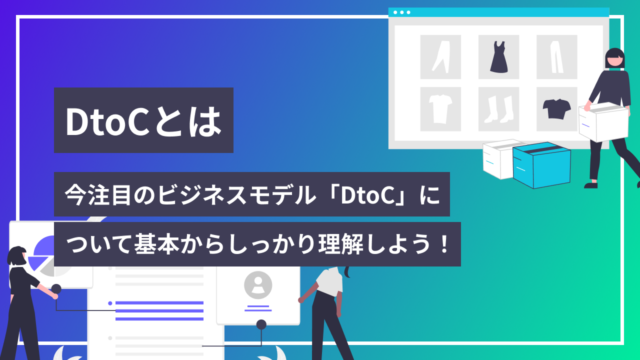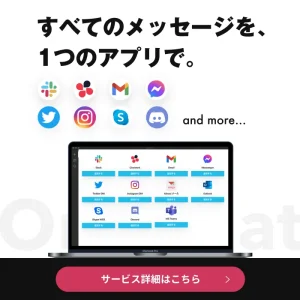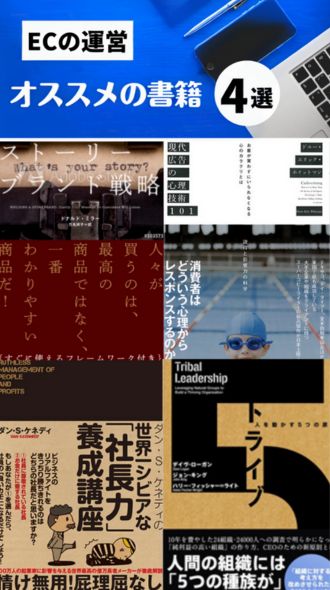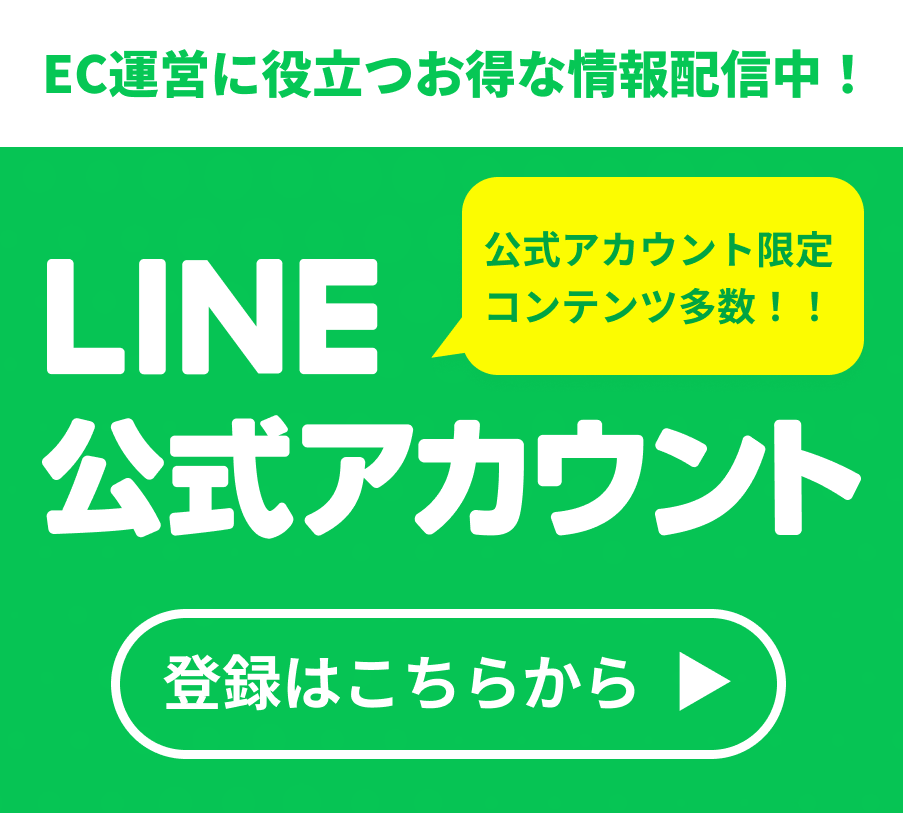2020年から続くコロナウィルスの流行が、まだまだ猛威を振るう2022年。旅行に訪れ実店舗で販売するのが難しい世の中です。
そのため、海外での商品販売拡大に「越境ECでの出店を考えている」方は数多くいるでしょう。
今回は、越境ECの一つ、ebayへの出品方法や注意点を初心者の方にも易しく解説します。
ebayとは
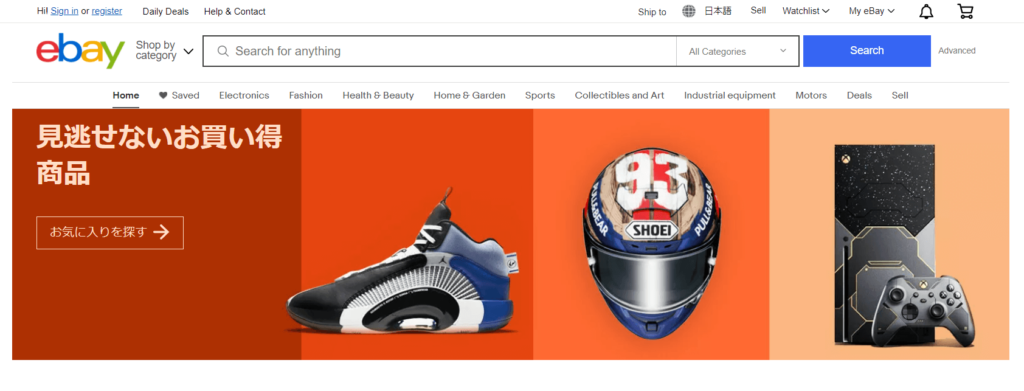
ebayは、1995年にサービスをスタートしました。当初は、フリーマーケットのような形式でスタートしました。
現在は、新品商品が9割を越しており、新品中心のグローバルなECマーケットです。
ebayを使うメリット

ebayは現在190ヵ国以上での販売が可能で、販路を広げるにはうってつけです。決済方法も前払い取引のため、リスクが低く安心です。
もしバイヤーとトラブルが発生した場合でもebayが間に入って問題解決してくれます。
売れた商品の情報もわかりやすく、どのような商品が売れたか、これから売れる商品、ベストセラー商品の特徴はなにかなど詳しくリサーチも可能です。
またebay内において、さまざまなマーケティングツールが用意されています。SEOも優れていることから、出品者が外部集客しなくても上位表示される可能性が高いなど、集客もしやすいメリットがあります。
ebayでの出品方法をイチから解説
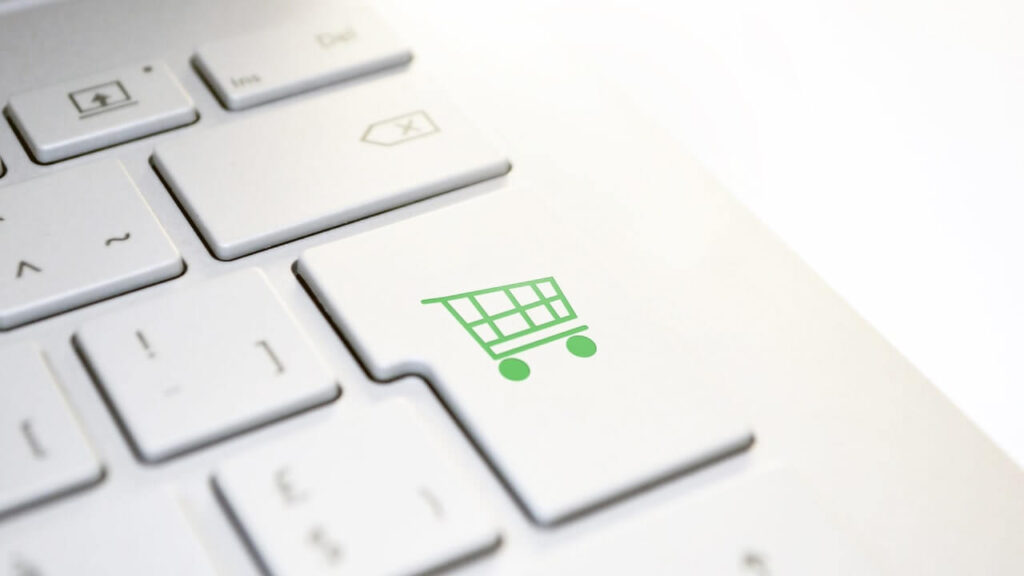
「英語での入力は不安・・」など壁を感じるかもしれません。まずはアカウント登録を完了し、出品手順に入りましょう。
ここでは、順番にebayでの出品方法を解説します。
1. ebayトップページから出品をスタート
ebayトップページの上部のタブの中から「Sell」という項目を選びます。出品はここから始まります。
2. 出品ページで必要情報を入力・商品画像の設定
入力項目は下記項目があります。
- Title:商品のタイトル
- Category:商品が属するカテゴリ。上記の「Title」を入力すると自動的にカテゴライズされるので、一番上のものをセレクトする。
- UPC:商品コード。日本の商品だと、JANコードとなります。
- Condition:商品のコンディション。「新品(NEW)」「中古(USED)」のどちらかを選択します。
※カテゴリによってはさらに細分化された選択が出ることもありますので、商品のコンディションに沿って選択していきます。
3. 支払い方法の設定
「Create」を選択し、支払い方法を設定します。
- Policy name:わかりやすい任意の名前を付ける
- Set as default payment policy:チェックを入れる(デフォルト設定にする)
- Electronic payment methods:「Pay Pal」にチェックを入れる
- Require immediate payment when buyer uses Buy It Now:即入金の場合はチェックを入れる。オークションの場合は、チェックしない
すべての設定が終わったら、「Save and close」をクリックし決定します。
4.送料や配送方法などの設定
Create画面で、送料や配送方法などを設定します。eBayの場合「アメリカの送料」と「配送設定」をします。
- Policy name:支払いの設定の同様、任意の名前を付けます
- Set as default payment policy:チェックを入れる
- 「Domestic shipping」内:「Flat:same cost to all buyer」を選ぶ
- Services:「Economy Shipping from outside US(11 to 23business days)」を選ぶ(エコノミーの場合)※送料無料にする場合は、「Free shipping」にチェック入れる
- Handling time:発送までの日数「5 business days」(無在庫の場合)選ぶ
すべての設定が終わったら、支払い設定と同様に「Save and close」をクリックし決定します。
5.返品に関する設定
Create画面から返品に関する設定します。
- Policy name:支払いの設定の同様、任意の名前を付けます。
- Set as default return policy:チェックを入れる。
- Return Policy:
- 「Domestic returns accepted」へチェックを入れる。
- After receiving the item, your buyer should contact you within:返品受入期間設定。「30days」(基本は30日以上)を選ぶ。
- Return shipping will be paid by:返品送料の負担設定。「Seller(Free Returns)」を選ぶ。
アメリカ以外も同じ設定でOKなので、設定が終わったら送料や配送方法などと同様に「Save and close」をクリックし決定します。
6.出品完了
「支払い方法」「送料や配送方法」「返品」について全ての設定が完了しました。
「List Item」ボタンをクリックして出品完了です。
ebayで出品する際の4つのポイント

ebayで出品する際には主に4つポイントがあります。出品方法をマスターする上でこちらもおさえておきましょう。
タイトルのタイプミスには注意
eBayの出品はすべて英語となるため、タイプミスにはより気を付けなければなりません。その中でもタイトルは特に重要です。
タイトルはバイヤーが検索する道しるべとなるため、タイプミスしていると検索されなくなってしまいます。また、類似の単語のスペルミスが起こると全く意味が異なってしまう可能性があります。
タイトルについては、何度もチェックするなどより注意が必要です。
重要なキーワードはなるべくタイトル左側に
タイトルを決定していく際、複数の単語が並ぶ形になります。
その際の優先順位として、重要なキーワードから入力していき、タイトルの左側から優先順位が高い順番で並ぶようにしましょう。
商品画像はわかりやすいものを使用
商品画像は分かりやすく、鮮明なモノを使用します。
これはどのECサイトへ出品する際も同様だと思いますが、eBayの場合、海外バイヤーとの取引も多いため、売上に繋げるためにも信頼感を得られるよう画像の分かりやすさはより重要となります。
UPCはなるべく入力する
日本の商品の場合は、バーコード下にあるJANコードのことを指します。
商品コードがない場合は、「Does not apply」を選択できますが、設定すると検索条件に引っ掛かりやすくなるため、なるべく調べて入力するようにしましょう。
ebayにはテンプレートがある
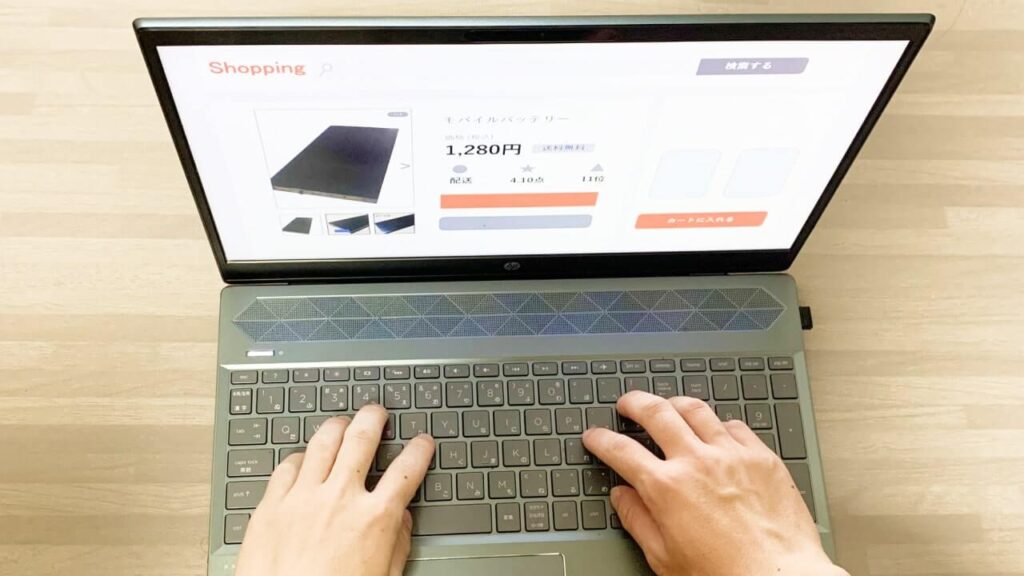
ebayに出品するときは、商品の紹介ページを作成します。
個性を出すためにテンプレートを使用しない方法もありますが、初心者の方や慣れないうちはテンプレートを使用すると簡単に作成できます。
無料テンプレート「SUPERAUCTIONTEMPLATE.COM」
「SUPERAUCTIONTEMPLATE.COM」は、eBayの無料で使えるテンプレートサイトです。8種類のテンプレートから選択します。
テンプレートを選んでクリックすると、HTMLコードが表示されるので、コードをeBayの商品詳細をコピーペーストします。
無料テンプレート「9-4.jp」
「9-4.jp」は、シンプルで使いやすいのが特徴です。無料で豊富なテンプレートを提供しています。
HTMLが編集できるサイト上にペーストして編集するのが一般的です。
特徴はテンプレートだけでなく、送料表やサイズ表なども幅広く提供しており、パーツごとに細かな設定をしたい方にぴったりです。
有料テンプレート「テンプる!」
「テンプる!」は月額費用がかかる、有料のテンプレートサイトです。
費用はエントリーコースで¥380(月額)です。有料ともあり、各テンプレートはとてもクオリティが高いものとなっています。
eBayでのオークション出品ページを簡単に作成できます。さらに自由に編集も可能です。もちろんスマートフォンにも対応済みで、きれいに表示できます。少し費用をかけてでも、スタイリッシュなテンプレートを使用したい方にオススメです。
【まとめ】ebayで出品してみよう!
一見英語のみで出品にハードルが高そうなeBayですが、ポイントをおさえながら順番に設定していけば簡単に出品が可能です。
また、テンプレートサイトも豊富にあるため、そちらを使用しながら越境EC出店へのハードルを上手く超えていきましょう!